CompatTelRunner.exe (09.17.25)
Apa itu CompatTelRunner.exe?Fail CompatTelRunner.exe dibuat oleh Microsoft sebagai komponen perisian dari sistem operasi Windows. Ini adalah sebahagian daripada perisian Microsoft Compatibility Appraiser, juga dikenali sebagai Microsoft Compatibility Telemetry, dan dianggap sebagai fail sistem Windows.
Adakah CompatTelRunner.exe adalah File Legit? dan diedarkan oleh Microsoft Corporation. Fail CompatTelRunner.exe asli dipasang dan terletak di folder cakera C: \ Windows \ System32. Fungsi utamanya adalah untuk melakukan diagnostik sistem di platform Windows biasanya setelah pemasangan baru atau pemasangan peningkatan atau kemas kini. Ini secara teknikal menentukan masalah keserasian.Digambarkan sebagai komponen Program Peningkatan Pengalaman Pelanggan untuk PC, juga mengumpulkan dan menyampaikan maklumat telemetri program ke pelayan Microsoft, jika pengguna memilih untuk melakukan tindakan tersebut. Ini bertujuan untuk membantu Microsoft memastikan keserasian ketika memasang kemas kini atau peningkatan ke versi Windows OS terkini.
Adakah CompatTelRunner.exe Virus?Proses CompatTelRunner.exe bukanlah virus, bentuk Trojan, atau perisian hasad. Ini adalah proses yang selamat dan fail Windows penting, dibuat dan ditandatangani oleh Microsoft.
Petua Pro: Imbas PC anda untuk masalah prestasi, fail sampah, aplikasi berbahaya, dan ancaman keselamatan
yang boleh menyebabkan masalah sistem atau prestasi perlahan.
Tawaran khas. Tentang Outbyte, arahan nyahpasang, EULA, Dasar Privasi.
Namun, ia mempunyai ekstensi .exe, yang bermaksud ia adalah fail yang dapat dilaksanakan. Kadang kala, fail yang boleh dilaksanakan boleh merosakkan PC anda. Pencipta perisian hasad boleh membangunkan program dan menamakannya CompatTelRunner.exe. Dengan menggunakan nama fail yang dapat dilaksanakan, mereka dapat menyamarkan entiti perisian hasad. Sekiranya entiti malware menyamar seperti itu dan berjaya menyusup ke PC anda, sukar untuk mengenalinya daripada yang asli.
Kecuali CompatTelRunner.exe yang asli telah dijangkiti oleh virus atau entiti malware lain, ia adakah ia kelihatan mencurigakan. Kecurigaan mungkin timbul kerana mungkin mula menggunakan sejumlah besar CPU dan reimg pemprosesan cakera pada permulaan, yang memperlahankan PC. dan periksa lokasi dan komponennya dengan teliti untuk menentukan sama ada virus atau perisian hasad.
Catatan: Proses CompatTelRunner.exe bukanlah aplikasi yang mustahak atau diperlukan agar OS Windows dapat berjalan dengan baik. Anda selalu boleh menghentikan atau menghapusnya jika anda mengesyaki bahawa ia menyebabkan masalah dalam kelancaran OS Windows. Namun, kami tidak mengesyorkan membuangnya jika berfungsi dengan normal kerana akan membantu Microsoft mendiagnosis sistem PC anda dan mengaktifkan kemas kini yang serasi.
Bagaimana Menghapus CompatTelRunner.exe?Berikut adalah CompatTelRunner.exe panduan penyingkiran. Kami telah mengumpulkan panduan ini untuk menghuraikan cara menghentikan (mematikan) proses CompatTelRunner.exe yang jahat semasa memulakan, menghapusnya, dan memperbaiki masalah yang berkaitan, serta memastikan komputer anda selamat dari jangkitan dan ancaman.
Untuk menghapus CompatTelRunner.exe dari peranti anda, ikuti langkah-langkah di bawah:
Langkah 1. Keluarkan CompatTelRunner.exe dari Windows
Langkah 2. Padam CompatTelRunner.exe dari Mac OS X
Langkah 3. Singkirkan CompatTelRunner.exe dari Internet Explorer
Langkah 4. Nyahpasang CompatTelRunner.exe dari Microsoft Edge
Langkah 5. Padamkan CompatTelRunner.exe dari Mozilla Firefox
Langkah 6. Keluarkan CompatTelRunner.exe dari Google Chrome
Langkah 7. Singkirkan CompatTelRunner.exe dari Safari
Cara Menghapus CompatTelRunner.exe dari Windows
Salah satu ciri umum CompatTelRunner.exe ialah mereka suka untuk dijadikan program yang sah atau boleh digabungkan dengan program yang sah untuk menjangkiti komputer anda. Perkara pertama yang perlu anda lakukan apabila berhadapan dengan risiko CompatTelRunner.exe adalah menyahpasang program yang disertakan dengannya.
Untuk membuang program yang berpotensi berniat jahat dan tidak diingini dari Windows dan menyingkirkan CompatTelRunner. exe secara kekal, ikuti arahan berikut:
1. Nyahpasang program berniat jahat.Klik Mula , kemudian ketik Panel Kawalan di kotak carian. Klik Panel Kawalan dari hasil carian, kemudian klik pada pautan Nyahpasang program di bawah Program . Panel Kawalan kelihatan sama untuk komputer Windows 7, tetapi untuk pengguna Windows XP, klik Tambah / Buang Program sebagai gantinya.
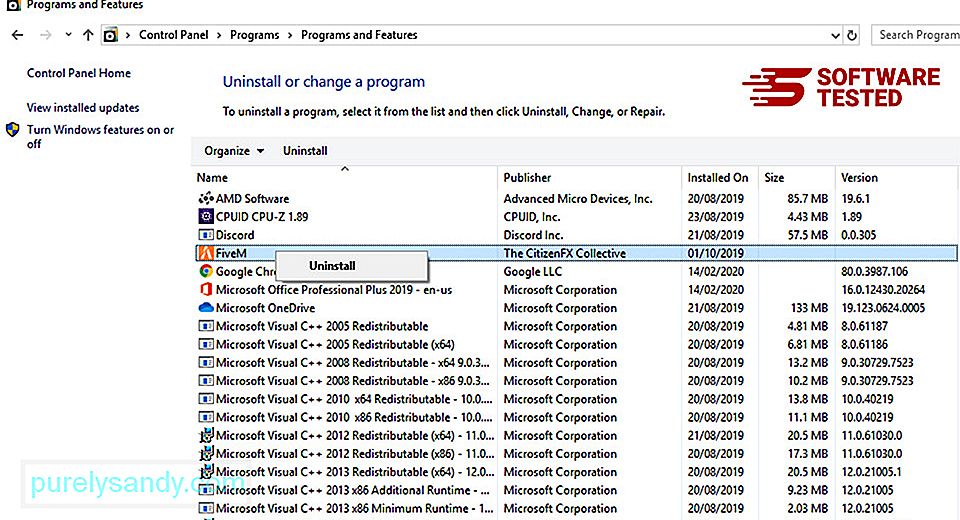
Untuk Windows 10 pengguna, anda juga boleh menyahpasang program dengan menavigasi ke Mula & gt; Tetapan & gt; Aplikasi & gt; Aplikasi & amp; ciri.
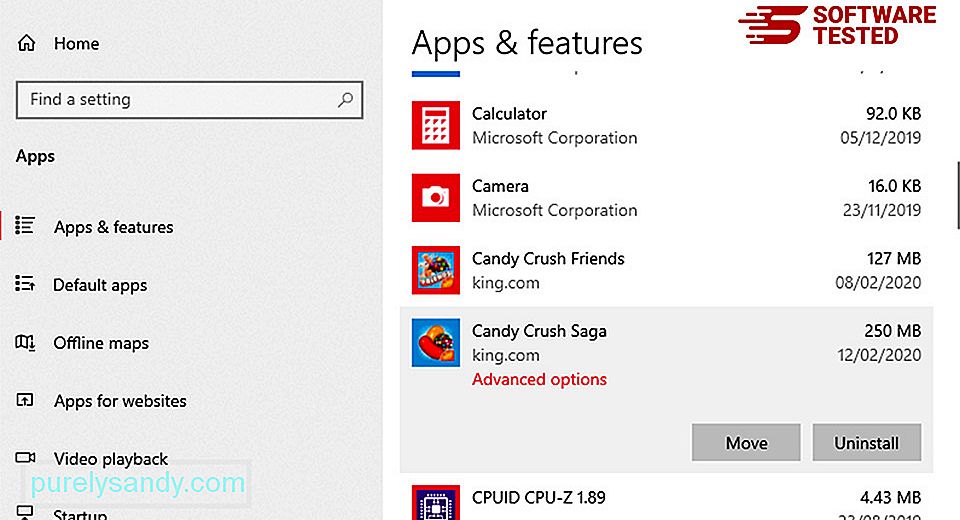
Dalam senarai program di komputer anda, cari program yang baru dipasang atau mencurigakan yang anda disyaki sebagai perisian hasad.
Copot pemasangannya dengan mengklik (atau klik kanan jika anda berada di Panel Kawalan), kemudian pilih Nyahpasang . Klik Nyahpasang sekali lagi untuk mengesahkan tindakan tersebut. Tunggu proses penyahpasangan selesai.
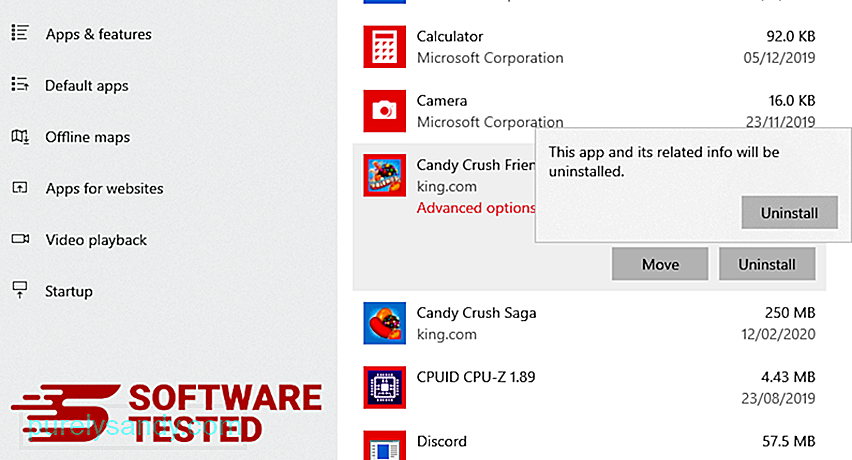
Untuk melakukan ini, klik kanan pada jalan pintas program yang anda nyahpasang, kemudian pilih Properties Ia akan membuka tab Pintasan secara automatik. Lihat bidang Sasaran dan hapus URL sasaran yang berkaitan dengan perisian hasad. URL ini menunjukkan folder pemasangan program jahat yang anda nyahpasang. Periksa semua lokasi di mana pintasan ini mungkin disimpan, termasuk Desktop, Menu Mula, dan Bar Tugas. Setelah anda menghapus semua program dan fail yang tidak diingini dari Windows, bersihkan Recycle Bin anda untuk menyingkirkan CompatTelRunner.exe sepenuhnya. Klik kanan pada Recycle Bin di Desktop anda, kemudian pilih Empty Recycle Bin . Klik OK untuk mengesahkan. macOS lebih selamat daripada Windows, tetapi tidak mustahil perisian hasad wujud di Mac. Sama seperti sistem operasi lain, macOS juga terdedah kepada perisian berniat jahat. Sebenarnya, terdapat beberapa serangan malware sebelumnya yang menyasarkan pengguna Mac. Menghapus CompatTelRunner.exe dari Mac jauh lebih mudah daripada OS lain. Inilah panduan lengkap: Untuk menyingkirkan sepenuhnya CompatTelRunner.exe, kosongkan Sampah anda. Untuk memastikan bahawa perisian hasad yang menggodam penyemak imbas anda hilang sepenuhnya dan bahawa semua perubahan yang tidak dibenarkan dibalikkan di Internet Explorer, ikuti langkah-langkah yang disediakan di bawah: Apabila perisian hasad merampas penyemak imbas anda, salah satu tanda yang jelas adalah ketika anda melihat alat tambah atau bar alat yang tiba-tiba muncul di Internet Explorer tanpa pengetahuan anda. Untuk menyahpasang alat tambah ini, lancarkan Internet Explorer , klik pada ikon roda gigi di penjuru kanan sebelah atas penyemak imbas untuk membuka menu, kemudian pilih Kelola Pengaya. Apabila anda melihat tetingkap Urus Tambah, cari (nama perisian hasad) dan pemalam / pengaya yang mencurigakan lain. Anda boleh mematikan plugin / add-on ini dengan mengklik Nonaktifkan . Sekiranya anda tiba-tiba mempunyai halaman permulaan yang berbeza atau enjin carian lalai anda telah diubah, anda boleh mengubahnya kembali melalui tetapan Internet Explorer. Untuk melakukan ini, klik pada ikon gear di sudut kanan atas penyemak imbas, kemudian pilih Pilihan Internet . Di bawah tab Umum , hapus URL halaman utama dan masukkan halaman utama pilihan anda. Klik Terapkan untuk menyimpan tetapan baru. Dari menu Internet Explorer (ikon gear di bahagian atas), pilih Pilihan Internet . Klik pada tab Lanjutan , kemudian pilih Tetapkan semula . Di tetingkap Tetapkan Semula, tandakan Padam tetapan peribadi dan klik butang Tetapkan semula sekali lagi untuk mengesahkan tindakan tersebut. > Sekiranya anda mengesyaki komputer anda telah dijangkiti oleh perisian hasad dan anda berpendapat bahawa penyemak imbas Microsoft Edge anda telah terpengaruh, perkara terbaik yang perlu dilakukan ialah menetapkan semula penyemak imbas . Terdapat dua cara untuk menetapkan semula tetapan Microsoft Edge anda untuk menghapus semua jejak perisian hasad di komputer anda. Rujuk arahan di bawah untuk maklumat lebih lanjut. Cara lain untuk menetapkan semula Microsoft Edge adalah dengan menggunakan perintah. Ini adalah kaedah lanjutan yang sangat berguna jika aplikasi Microsoft Edge anda terus crash atau tidak akan dibuka sama sekali. Pastikan untuk membuat sandaran data penting anda sebelum menggunakan kaedah ini. Berikut adalah langkah-langkah untuk melakukannya: Get-AppXPackage -AllUsers -Name Microsoft.MicrosoftEdge | Foreach {Add-AppxPackage -DisableDevelopmentMode -Daftar $ ($ _. InstallLocation) \ AppXManifest.xml -Verbose} Sama seperti penyemak imbas lain, perisian hasad cuba mengubah tetapan Mozilla Firefox. Anda perlu membuat asal perubahan ini untuk membuang semua jejak CompatTelRunner.exe. Ikuti langkah di bawah untuk memadam CompatTelRunner.exe sepenuhnya dari Firefox: Periksa Firefox untuk sebarang sambungan yang tidak anda kenali. Terdapat kemungkinan besar bahawa sambungan ini dipasang oleh perisian hasad. Untuk melakukan ini, lancarkan Mozilla Firefox, klik pada ikon menu di sudut kanan atas, kemudian pilih Tambah & gt; Sambungan . Di tetingkap Sambungan, pilih CompatTelRunner.exe dan pemalam lain yang mencurigakan. Klik menu tiga titik di sebelah peluasan, kemudian pilih Alih keluar untuk menghapus pelanjutan ini. Klik pada menu Firefox di sudut kanan atas penyemak imbas, kemudian pilih Pilihan & gt; Am. Padamkan laman utama yang berniat jahat dan taipkan URL pilihan anda. Atau anda boleh mengklik Pulihkan untuk menukar ke laman utama lalai. Klik OK untuk menyimpan tetapan baru. Pergi ke menu Firefox, kemudian klik pada tanda tanya (Bantuan). Pilih Maklumat Penyelesaian Masalah. Tekan butang Refresh Firefox untuk memberi permulaan baru kepada penyemak imbas anda. Setelah anda menyelesaikan langkah-langkah di atas, CompatTelRunner.exe akan hilang sepenuhnya dari penyemak imbas Mozilla Firefox anda. Untuk menghapus CompatTelRunner.exe sepenuhnya dari komputer anda, anda perlu membalikkan semua perubahan di Google Chrome, mencopot pemasangan pelanjutan, plug-in, dan add-on yang mencurigakan yang ditambahkan tanpa izin anda. Ikuti arahan di bawah untuk membuang CompatTelRunner.exe dari Google Chrome: Lancarkan aplikasi Google Chrome, kemudian klik pada ikon menu di sudut kanan atas. Pilih Lebih Banyak Alat & gt; Sambungan. Cari CompatTelRunner.exe dan sambungan jahat lain. Soroti pelanjutan ini yang ingin anda nyahpasang, kemudian klik Buang untuk menghapusnya. Klik pada ikon menu Chrome dan pilih Tetapan . Klik Pada Permulaan , kemudian tandakan Buka halaman atau set halaman tertentu . Anda boleh menyediakan halaman baru atau menggunakan halaman yang ada sebagai halaman utama anda. Kembali ke ikon menu Google Chrome dan pilih Tetapan & gt; Enjin carian , kemudian klik Urus enjin carian . Anda akan melihat senarai enjin carian lalai yang tersedia untuk Chrome. Padamkan mana-mana enjin carian yang anda rasa mencurigakan. Klik menu tiga titik di sebelah enjin carian dan klik Buang dari senarai. Klik pada ikon menu yang terletak di kanan atas penyemak imbas anda, dan pilih Tetapan . Tatal ke bahagian bawah halaman, kemudian klik pada Pulihkan tetapan ke lalai asal mereka di bawah Tetapkan semula dan bersihkan. Klik pada butang Reset Tetapan untuk mengesahkan tindakannya. Langkah ini akan menetapkan semula halaman permulaan, tab baru, mesin carian, tab yang disematkan, dan peluasan. Walau bagaimanapun, penanda halaman anda, sejarah penyemak imbas, dan kata laluan yang disimpan akan disimpan. Penyemak imbas komputer adalah salah satu sasaran utama perisian hasad - mengubah tetapan, menambah pelanjutan baru, dan mengubah mesin carian lalai. Oleh itu, jika anda mengesyaki Safari anda dijangkiti CompatTelRunner.exe, ini adalah langkah-langkah yang boleh anda ambil: Lancarkan penyemak imbas web Safari dan klik pada Safari dari menu atas. Klik Keutamaan dari menu lungsur turun. Klik pada tab Sambungan di bahagian atas, kemudian lihat senarai pelanjutan yang sedang dipasang pada menu sebelah kiri. Cari CompatTelRunner.exe atau pelanjutan lain yang anda tidak ingat memasang. Klik butang Nyahpasang untuk membuang pelanjutan. Lakukan ini untuk semua sambungan berbahaya yang disyaki. Buka Safari, kemudian klik Safari & gt; Keutamaan. Klik pada Umum . Lihat medan Laman Utama dan lihat apakah ini telah diedit. Sekiranya halaman utama anda diubah oleh CompatTelRunner.exe, hapus URL dan taip halaman utama yang ingin anda gunakan. Pastikan untuk memasukkan http: // sebelum alamat halaman web. 74289 Buka aplikasi Safari dan klik pada Safari dari menu di kiri atas skrin. Klik pada Reset Safari. Tetingkap dialog akan terbuka di mana anda boleh memilih elemen yang ingin anda tetapkan semula. Seterusnya, klik butang Reset untuk menyelesaikan tindakan. Virus dan perisian hasad boleh menjangkiti proses / fail CompatTelRunner.exe yang asli dan menyebabkan masalah pada komputer anda. Lakukan imbasan sistem penuh menggunakan Anti-Malware yang berkualiti untuk mengesan dan membuang sebarang perisian hasad di PC anda, termasuk yang menyamarkan sebagai CompatTelRunner.exe. Proses CompatTelRunner.exe penting dalam membantu diagnostik Windows. Walau bagaimanapun, ini adalah proses Windows yang mustahak. Sekiranya anda yakin CompatTelRunner.exe adalah entiti malware yang bersembunyi di PC anda, jangan teragak-agak untuk menghapusnya. Jika tidak, simpan dan tinggalkan apa adanya. Kami yakin artikel ini berwawasan, dan sekarang anda harus mengetahui mengenai CompatTelRunner.exe, fungsinya, dan bagaimana menyelesaikan masalah yang berkaitan dengan proses ini. 09, 2025 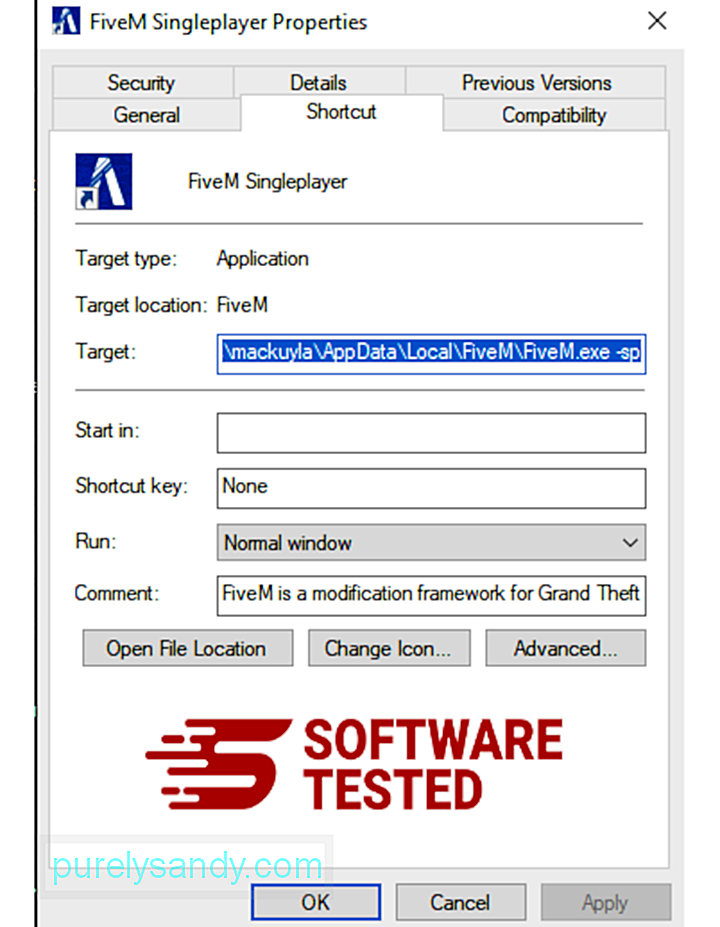
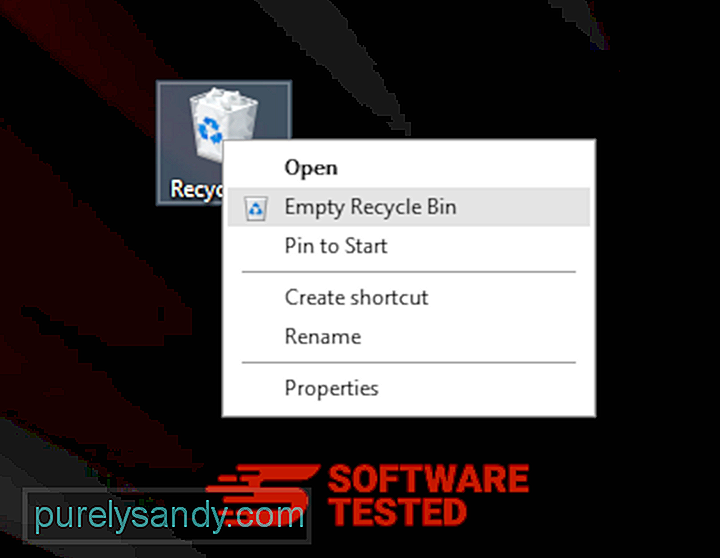
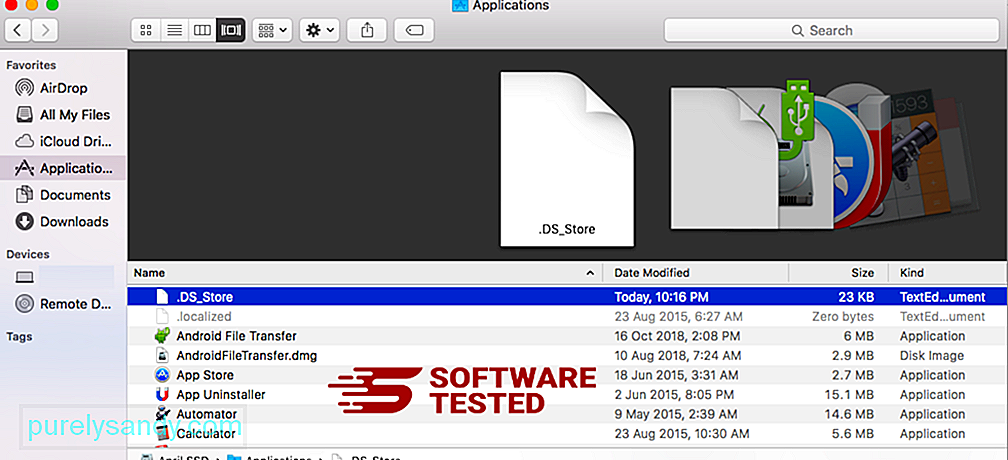
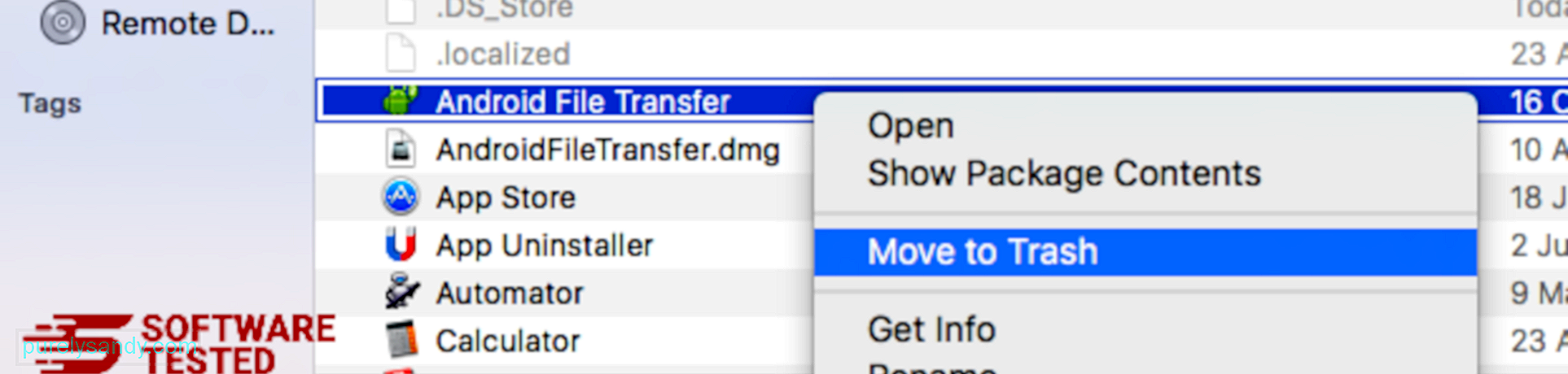
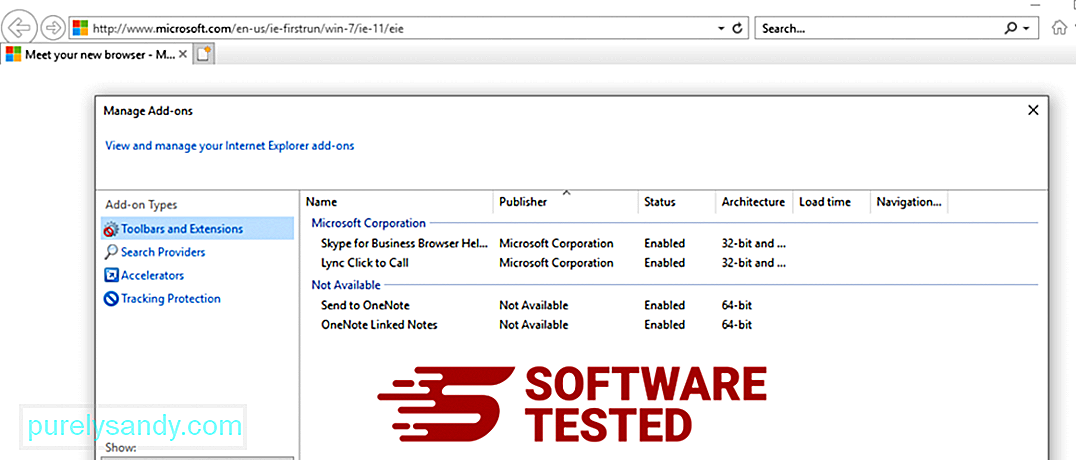
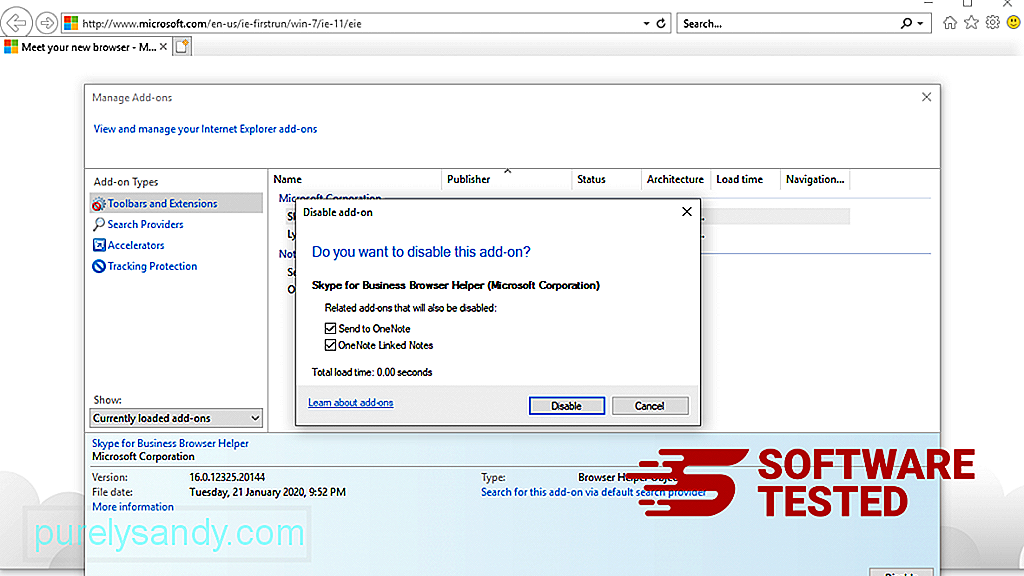
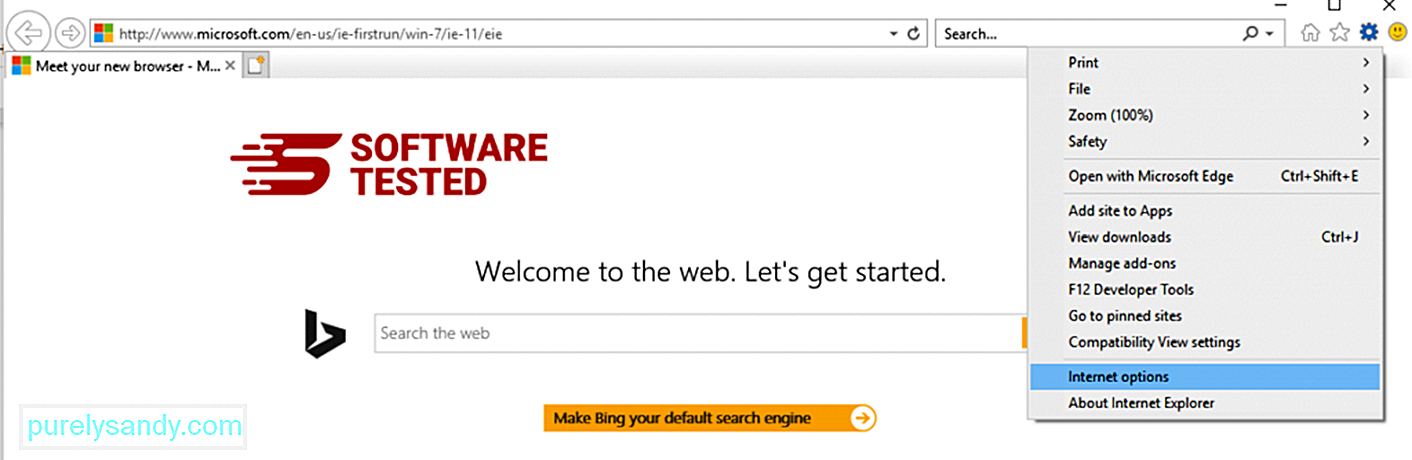
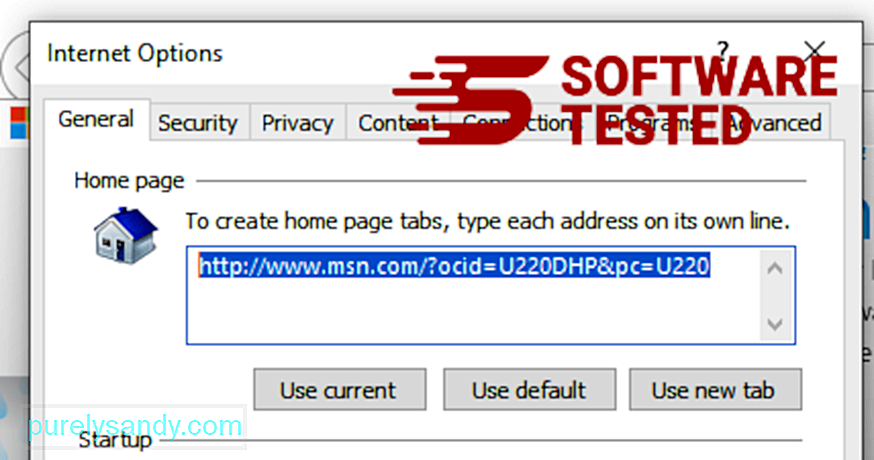
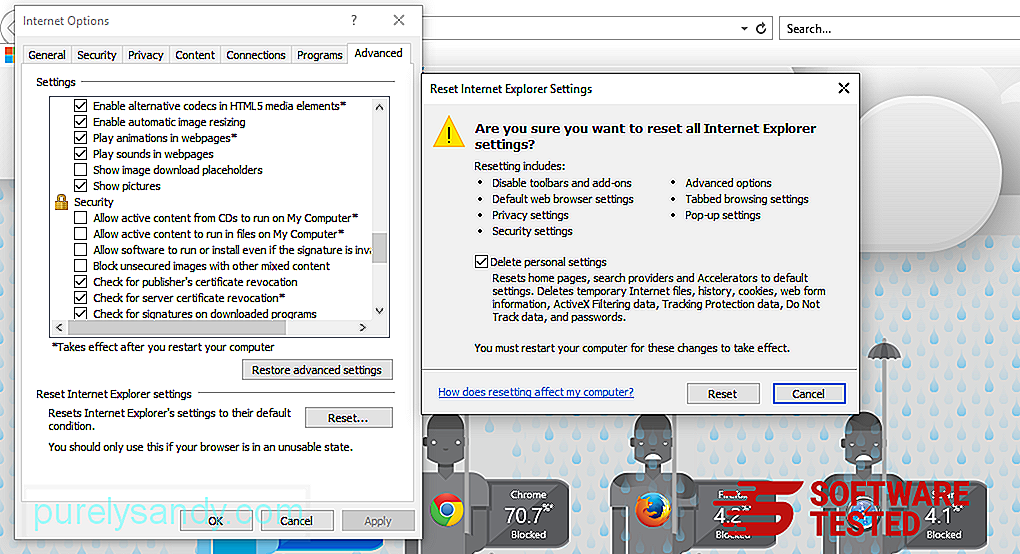
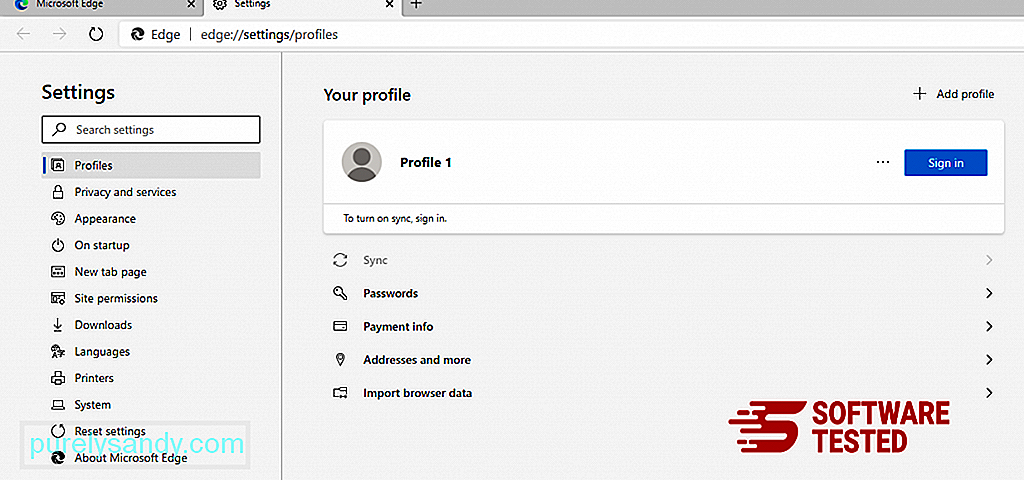
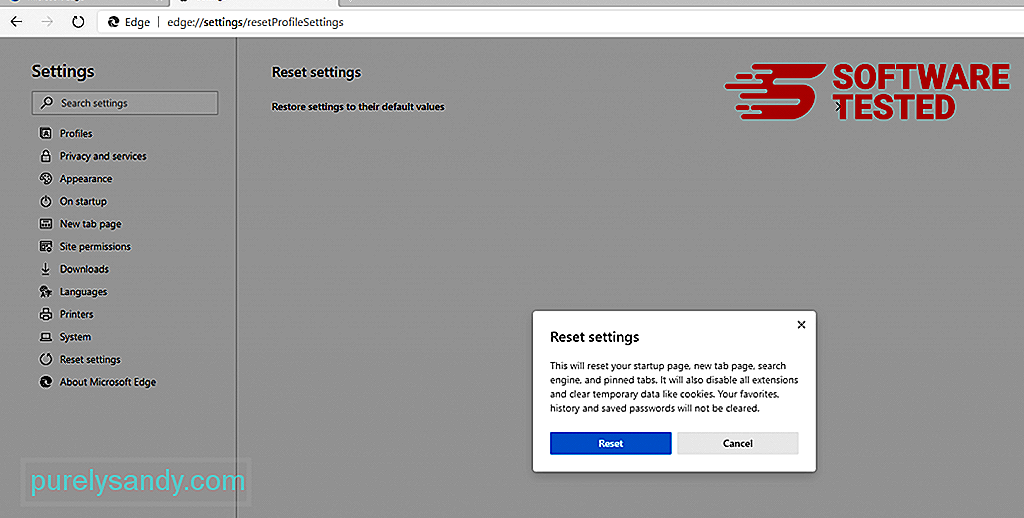
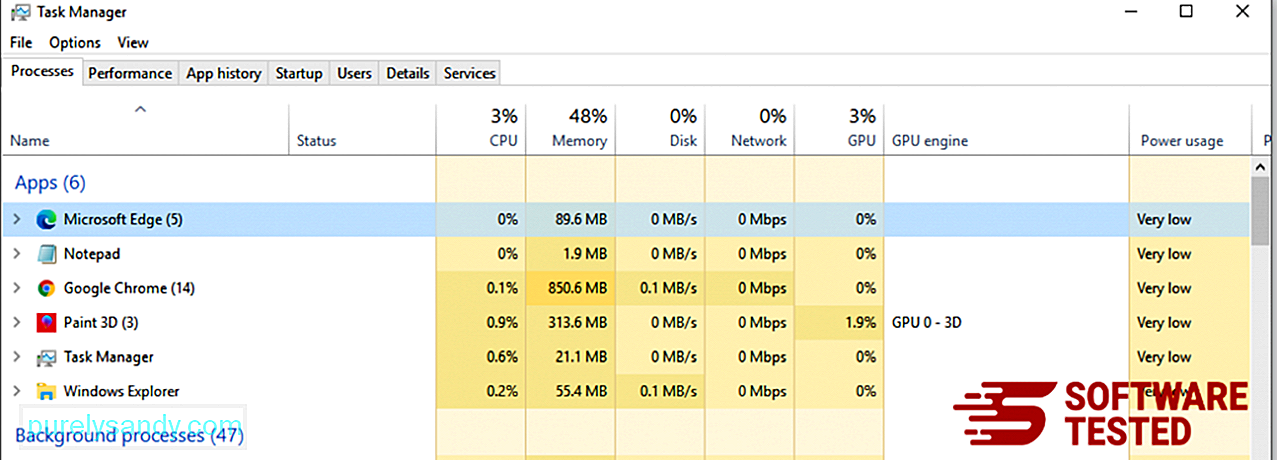
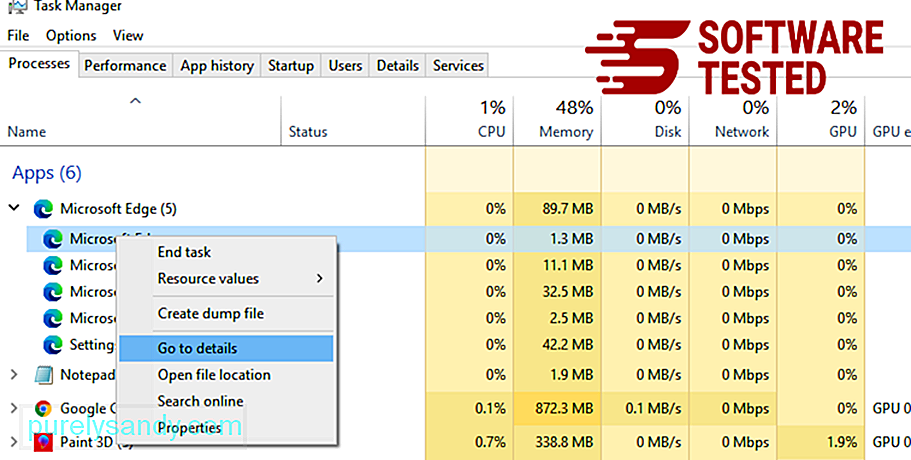
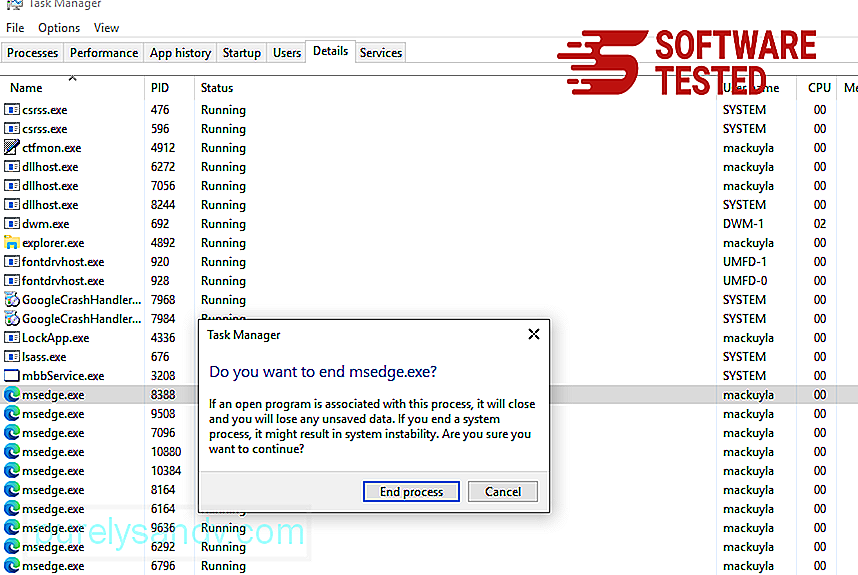
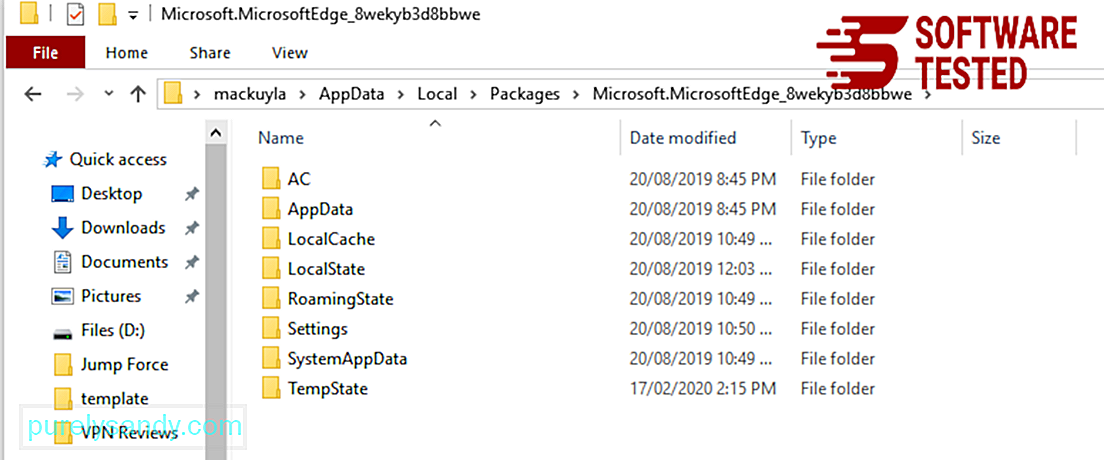
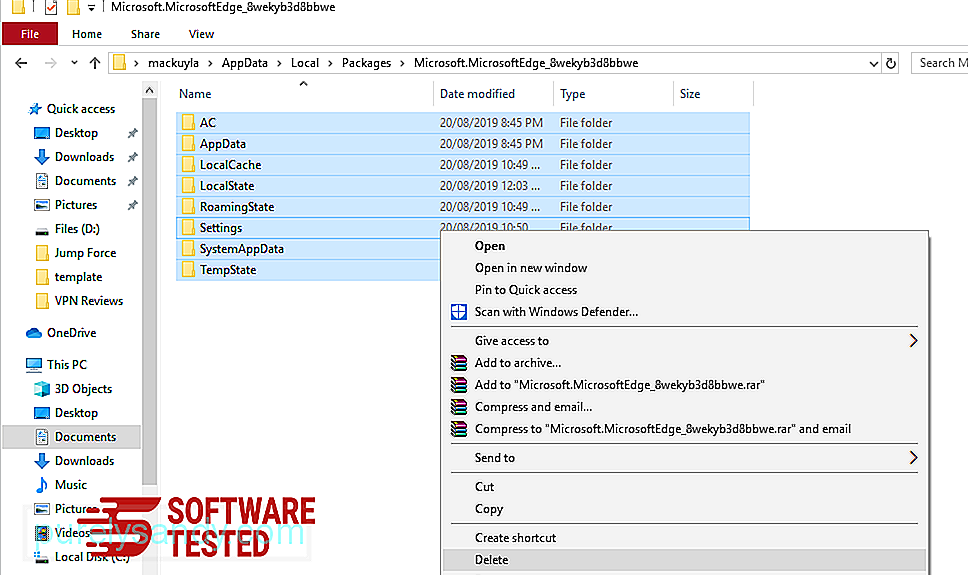
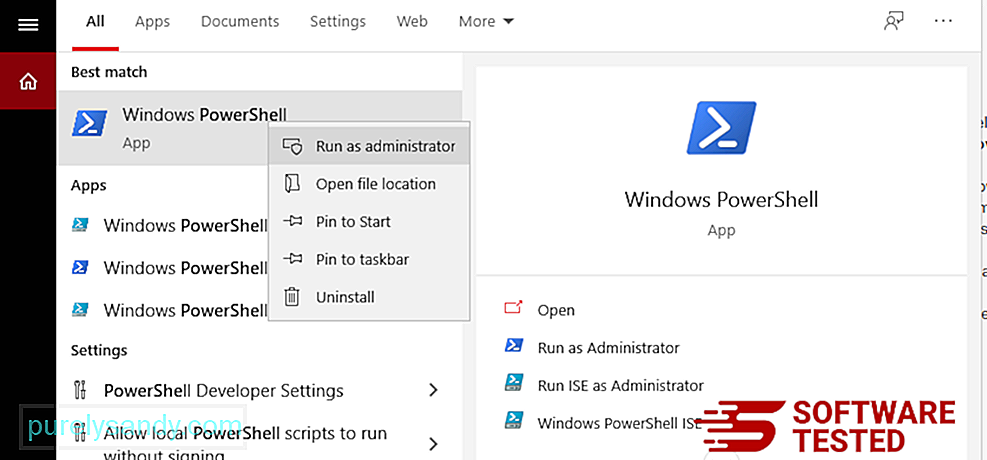
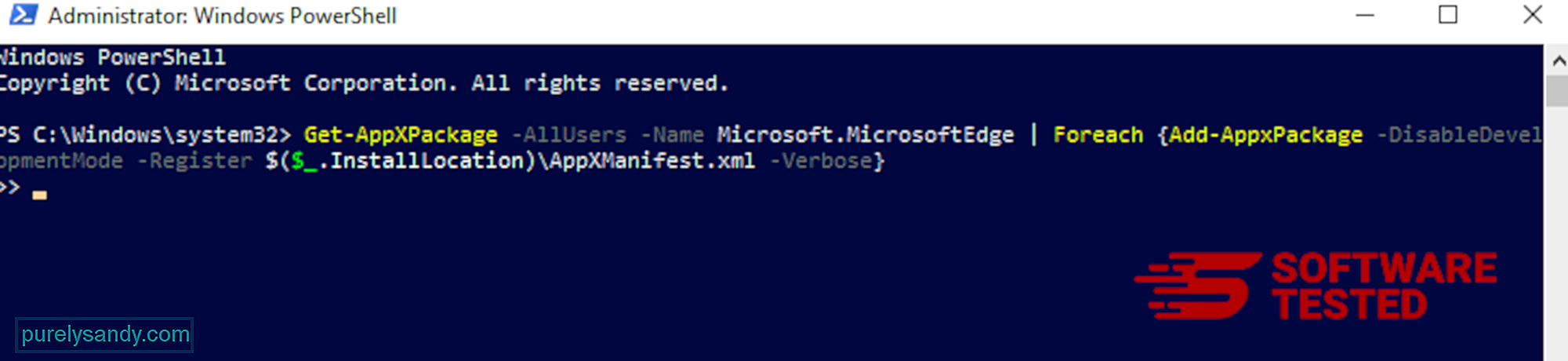
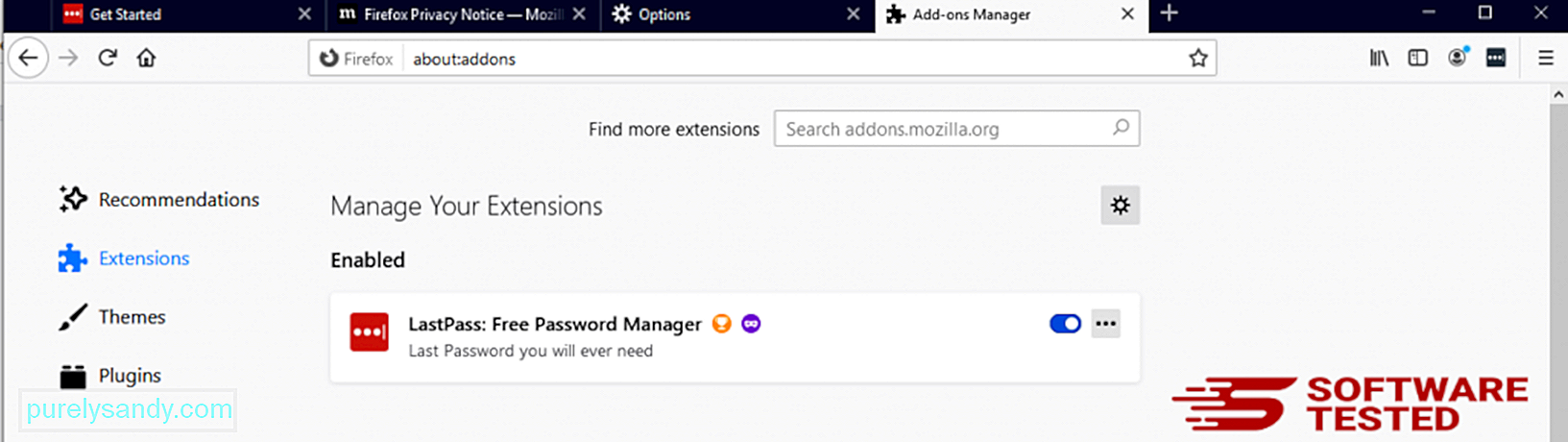
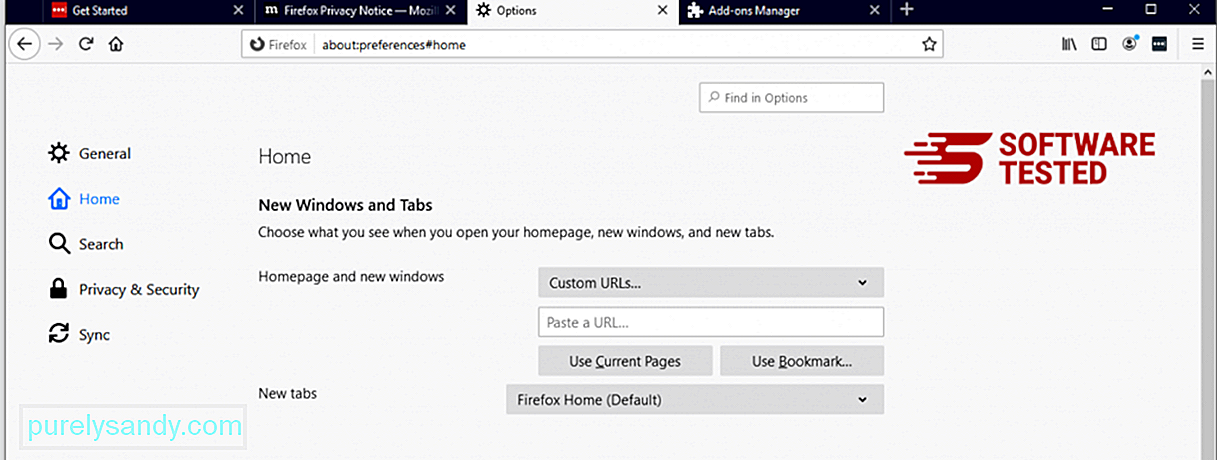
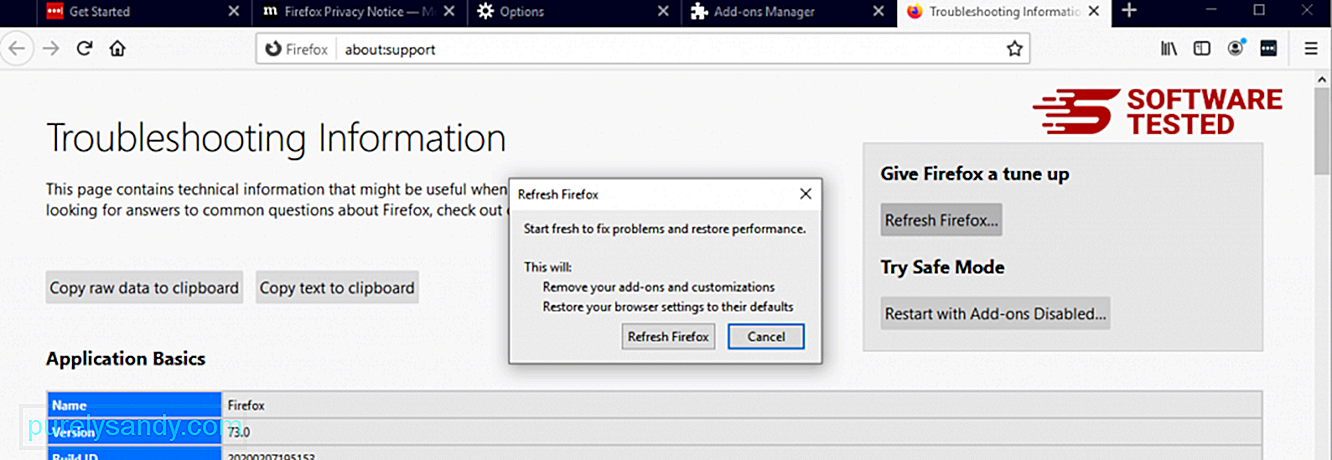
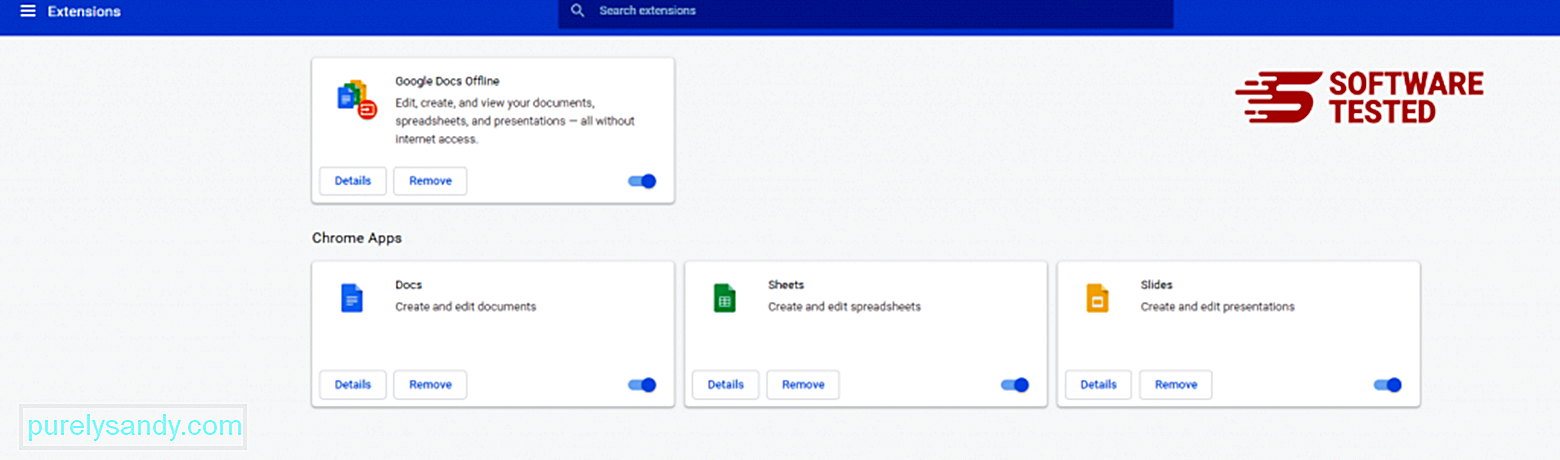
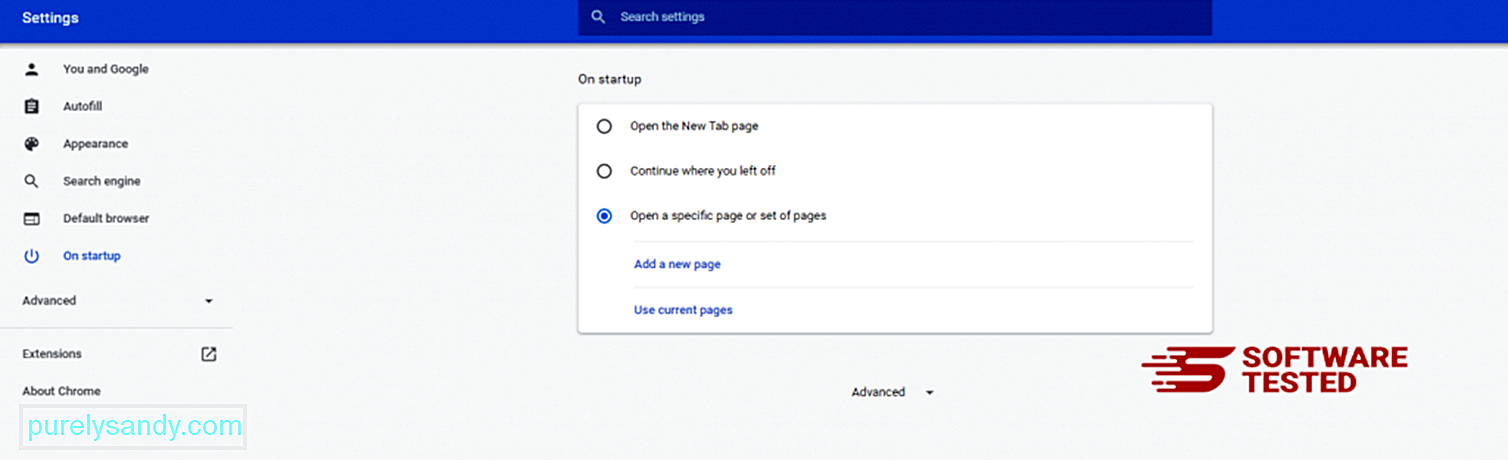
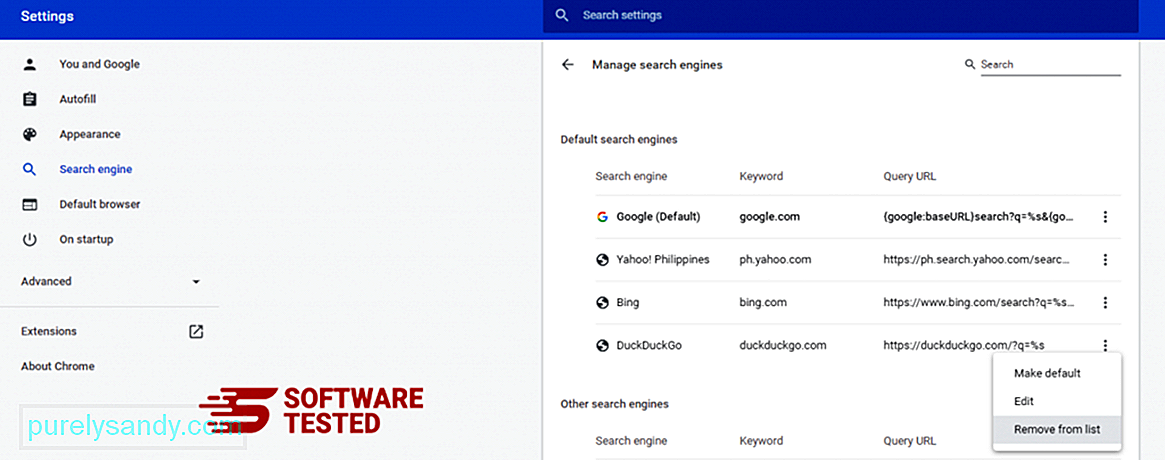
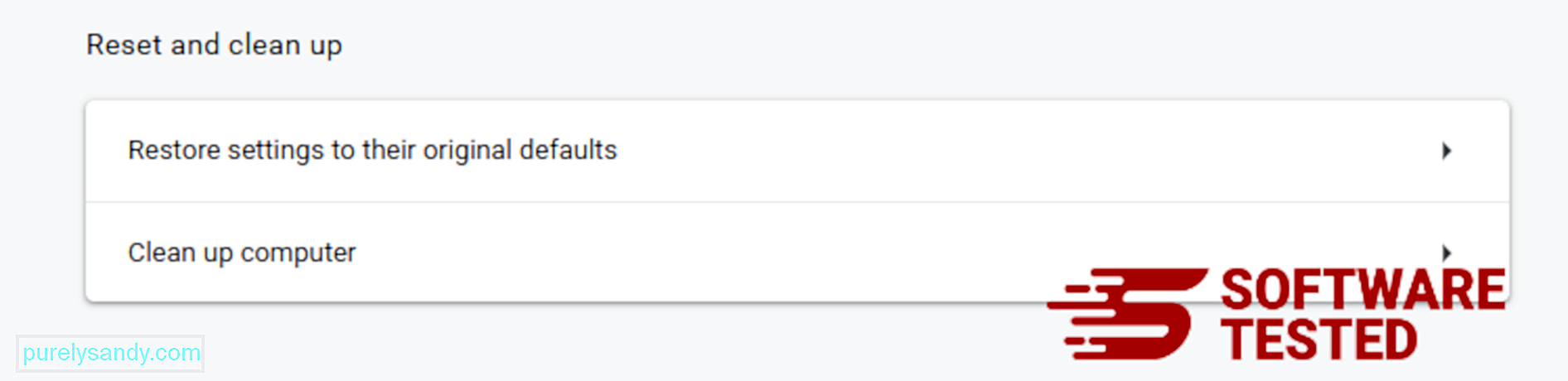
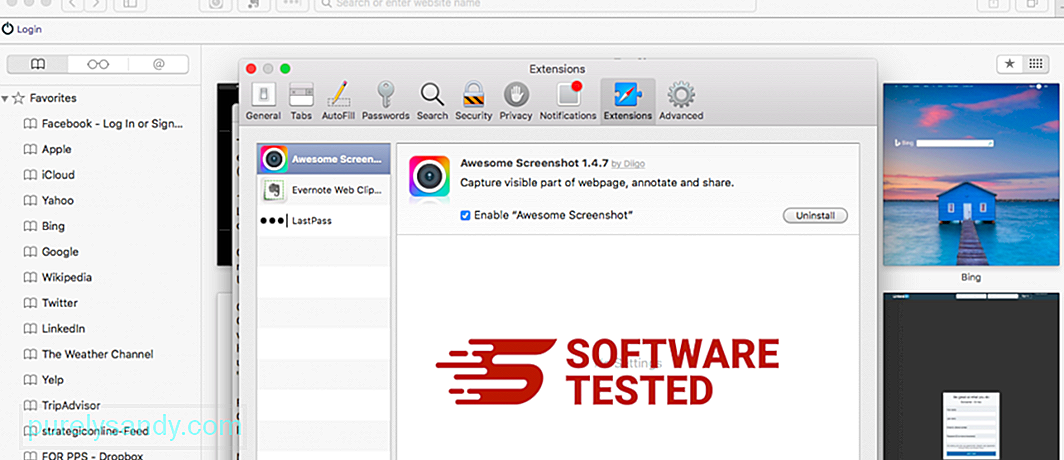
Video YouTube.: CompatTelRunner.exe

